前言
openEuler是一款面向企业级应用的开源操作系统,以其高可靠性、安全性和可扩展性在服务器领域得到广泛应用。它支持多种硬件架构,包括x86、ARM等,能够满足不同场景下的部署需求。openEuler的内核优化技术确保了系统在高负载情况下的稳定性,而其丰富的软件生态系统则为企业应用提供了强大的支持。无论是在云计算、大数据还是人工智能领域,openEuler都展现出卓越的性能和可靠性,成为企业数字化转型的理想选择。
在使用openEuler进行服务器管理的过程中,我发现其内置的安全机制非常完善,特别是细粒度的权限控制和审计功能,能够有效防范未授权访问和操作。建议管理员定期更新系统补丁,保持系统的安全性。此外,openEuler的容器化支持功能也值得一提,通过Docker等容器技术,可以快速部署和管理应用服务,大大提高了开发和运维效率。不过需要注意的是,在配置网络服务时,应遵循最小权限原则,只开放必要的端口和服务,以减少安全风险。
尽管openEuler系统本身提供了强大的远程访问功能,如SSH服务,但在实际应用中,许多企业出于安全考虑会限制直接的公网访问,这给远程运维带来了不便。管理员往往需要通过VPN等复杂方式接入企业内网,才能管理位于数据中心的openEuler服务器。这种方式不仅配置繁琐,还可能因为VPN连接不稳定影响运维效率。特别是对于分支机构较多的企业,如何安全高效地管理分布在不同地点的openEuler服务器,成为一个亟待解决的问题。
通过cpolar内网穿透工具,我们可以在不暴露服务器公网IP的情况下,实现对openEuler系统的安全远程访问。cpolar通过建立加密隧道,将openEuler的SSH服务安全地映射到公网,管理员只需通过cpolar提供的公网地址和端口,即可轻松访问内网中的openEuler服务器。这种解决方案不仅简化了远程访问流程,还提供了额外的安全保障,如访问控制和流量加密。例如,企业可以为不同的管理员分配不同的访问隧道,实现精细化的权限管理,同时所有传输数据都经过加密处理,有效防止信息泄露。
下面介绍在openEuler中安装Cpolar内网穿透工具实现远程也可以ssh 连接openEuler系统使用.
1. 本地SSH连接测试
在openEuler系统上,输入ip addres查看局域网IP地址
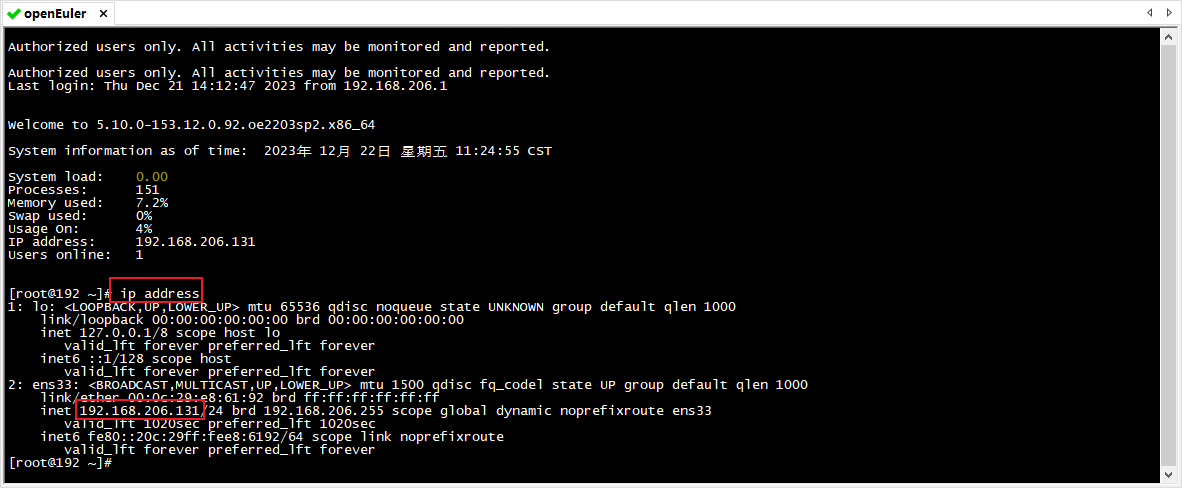
然后测试输入局域网IP进行ssh 连接,可以看到连接成功,下面我们在openEuler中安装Cpolar工具,实现ssh远程连接访问
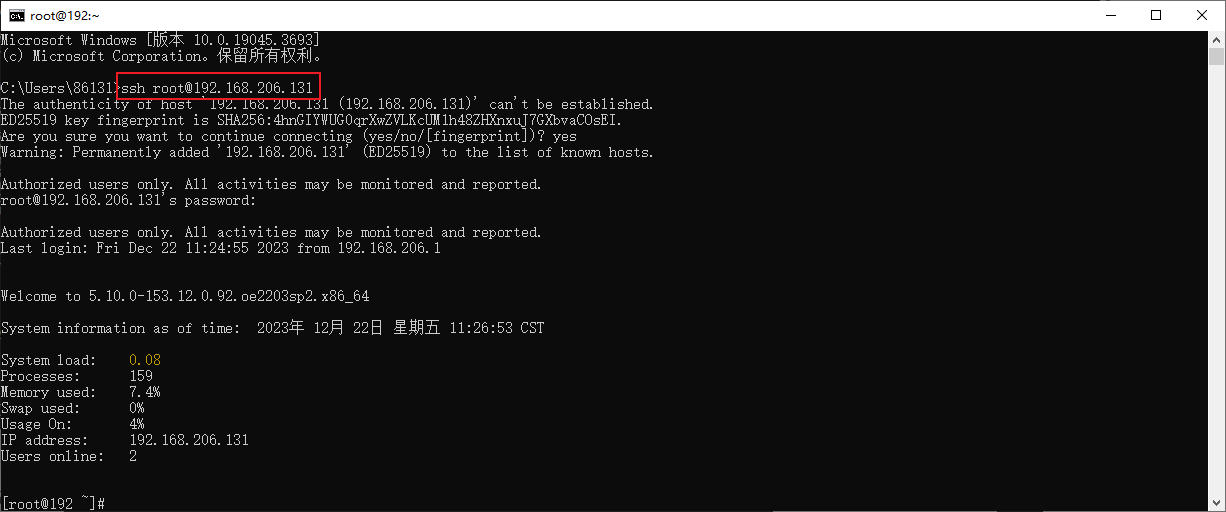
2. openEuler安装Cpolar
openEuler是基于Linux 的系统,可以使用cpolar Linux 安装方式一键快捷安装,终端的命令界面,我们输入下面指令,如首次使用,可以在下方官网链接中注册账号!
cpolar官网地址: https://www.cpolar.com
- 使用一键脚本安装命令
curl -L https://www.cpolar.com/static/downloads/install-release-cpolar.sh | sudo bash
- 向系统添加服务
sudo systemctl enable cpolar
- 启动cpolar服务
sudo systemctl start cpolar
- 关闭openEuler防火墙
sudo systemctl stop firewalld.service
Cpolar安装和成功启动服务后,外部浏览器上通过openEuler局域网IP加9200端口即:【http://192.168.xxx.xxx:9200】访问Cpolar管理界面,使用Cpolar官网注册的账号登录,登录后即可看到cpolar web 配置界面,接下来在web 界面配置即可
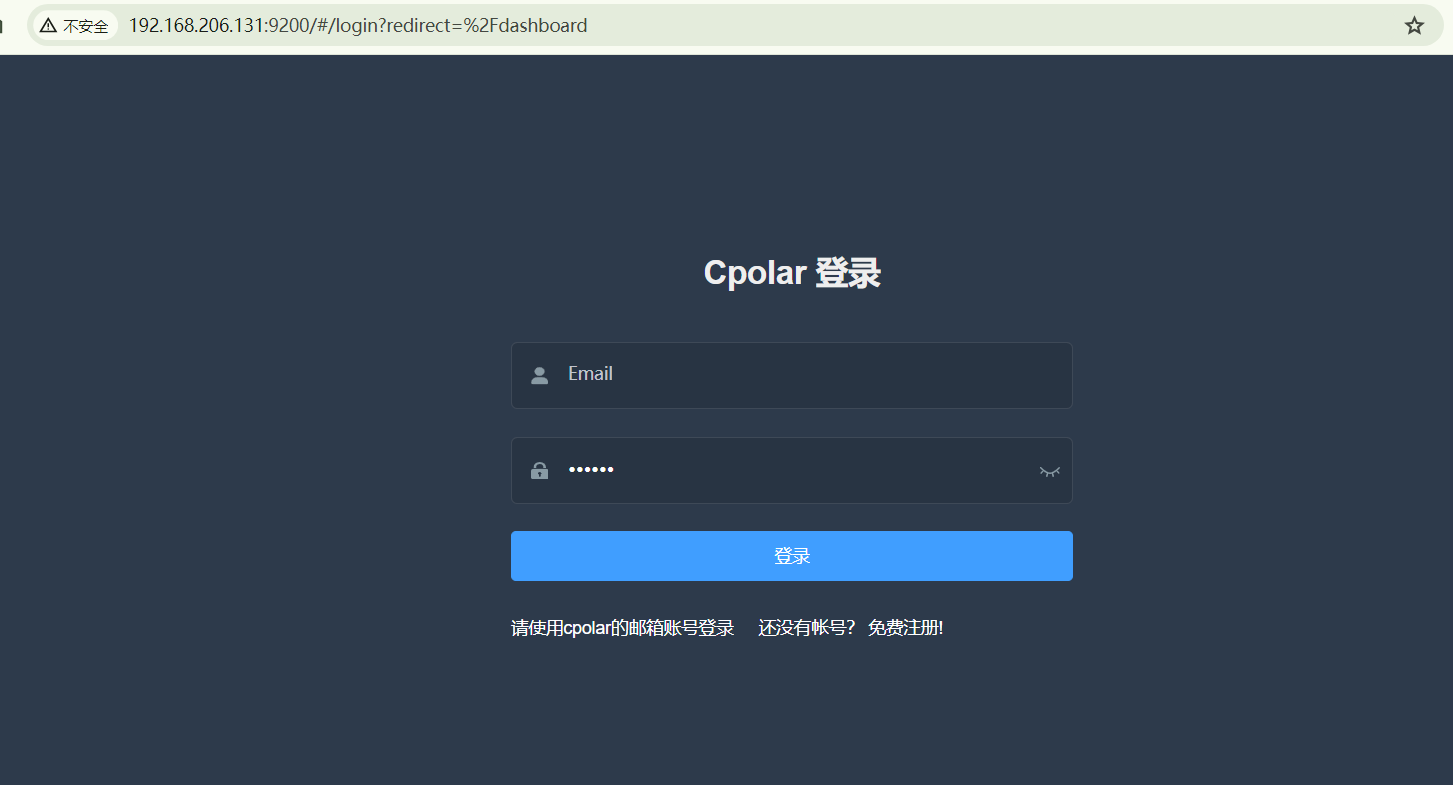
3. 配置 SSH公网地址
登录cpolar web UI管理界面后,点击左侧仪表盘的隧道管理——创建隧道:
- 隧道名称:可自定义,注意不要与已有的隧道名称重复
- 协议:tcp
- 本地地址:22
- 域名类型:临时随机TCP端口
- 地区:选择China vip
点击创建
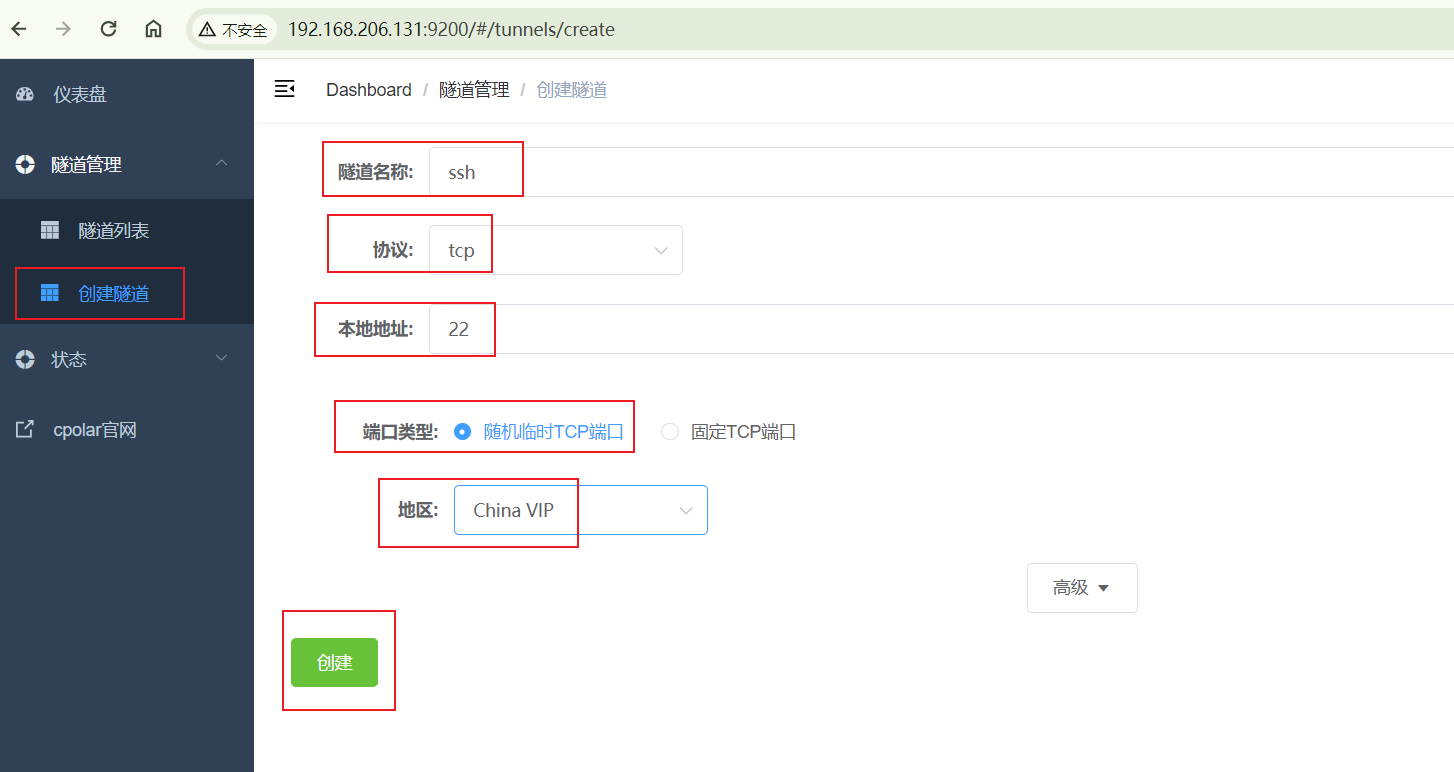
然后打开左侧在线隧道列表,查看刚刚创建隧道后生成的 ssh tcp连接的地址,这个地址就是公网连接地址,我们可以在任意设备上使用该地址进行ssh 连接
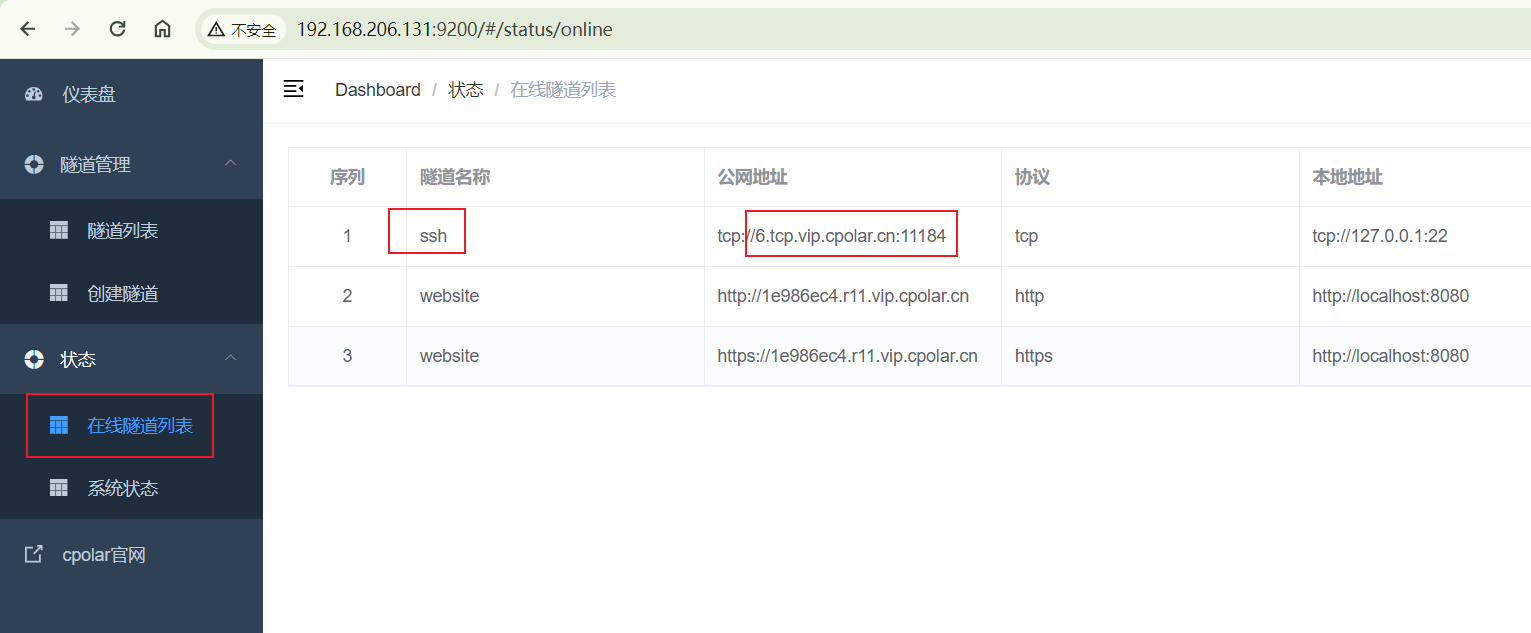
4. 公网远程SSH连接
上面在cpolar中创建了ssh 的 公网地址,接下来我们在其他设备上使用公网地址进行ssh 远程连接测试,下面我们在Windows 系统命令行进行连接,按照ssh 格式输入命令后,可以看到连接成功
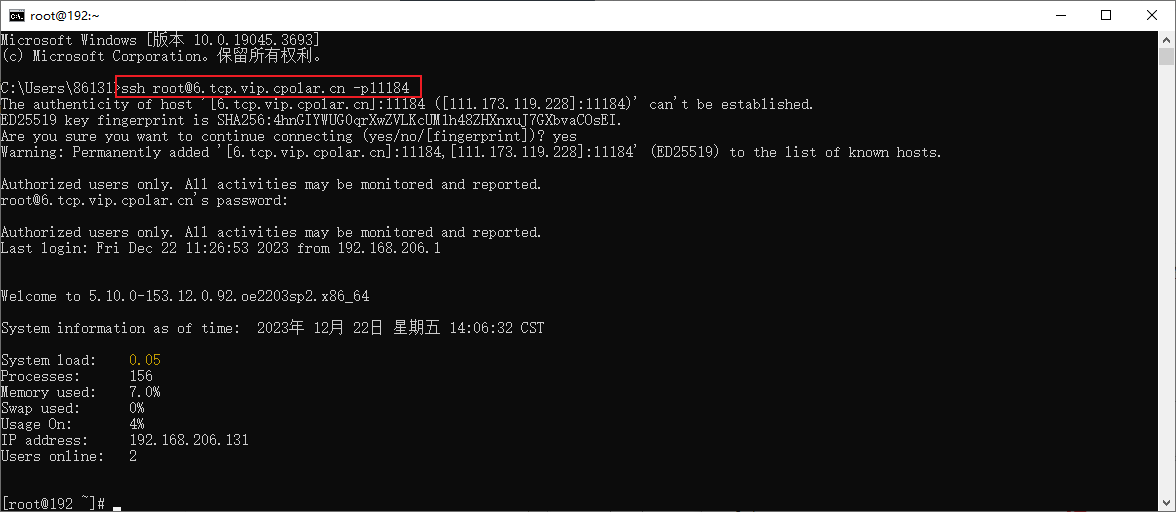
同样我们使用ssh 连接工具,也可以正常连接,在工具中输入cpolar tcp 公网地址.以Secure CRT为例
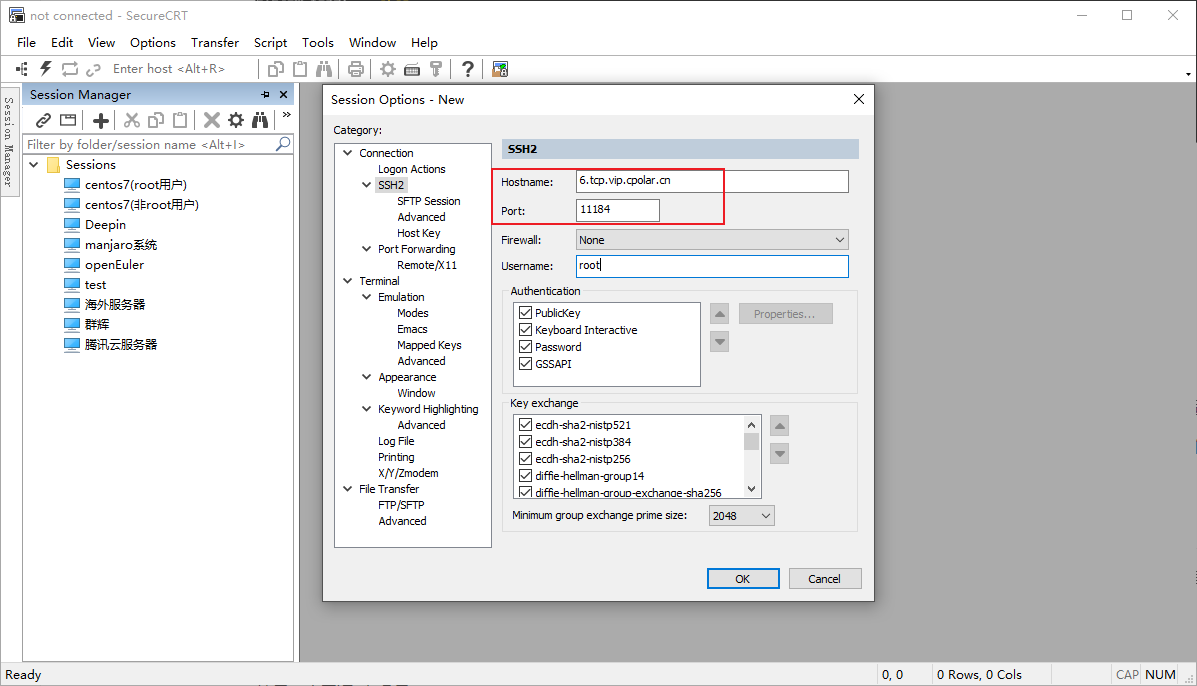
我们也可以看到也是可以连接成功,这样我们一个远程ssh 地址就设置好了,无需公网IP和公网服务器即可远程openEuler系统!
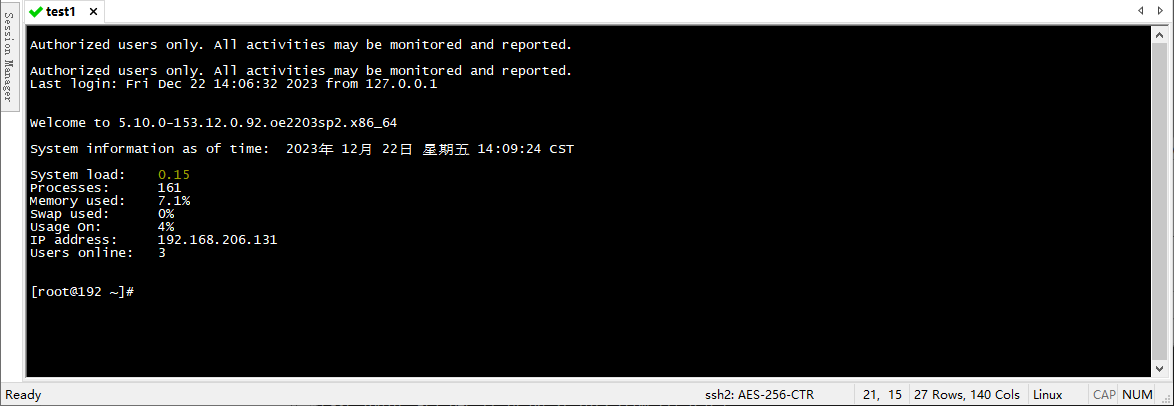
小结
为了更好地演示,我们在前述过程中使用了Cpolar生成的隧道,其公网地址是随机生成的。
这种随机地址的优势在于建立速度快,可以立即使用。然而,它的缺点是网址是随机生成,这个地址在24小时内会发生随机变化,更适合于临时使用。
我一般会使用固定TCP域名,原因是我希望将地址发送给同事或客户时,它是一个固定、易记的公网地址,这样更显正式,便于交流协作。
5. 固定连接SSH公网地址
以上步骤使用的是随机临时tcp端口地址,所生成的公网地址为随机临时地址,该公网地址24小时内会随机变化。我们接下来为其配置固定的TCP端口地址,该地址不会变化,设置后将无需每天重复修改地址。
配置固定tcp端口地址需要将Cpolar升级到专业版套餐或以上。
保留一个固定tcp地址
登录cpolar官网,点击左侧的预留,找到保留的tcp地址,我们来为SSH保留一个固定tcp地址:
- 地区:选择China
- 描述:即备注,可自定义
点击保留
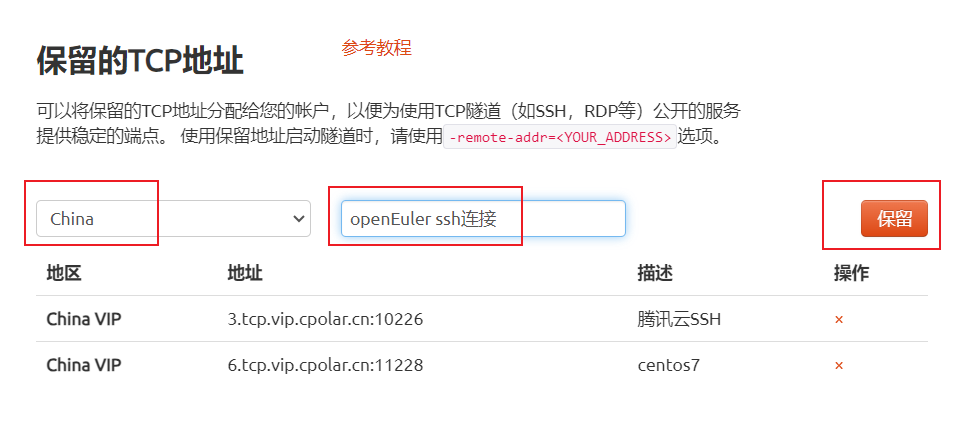
地址保留成功后,系统会生成相应的固定公网地址,将其复制下来
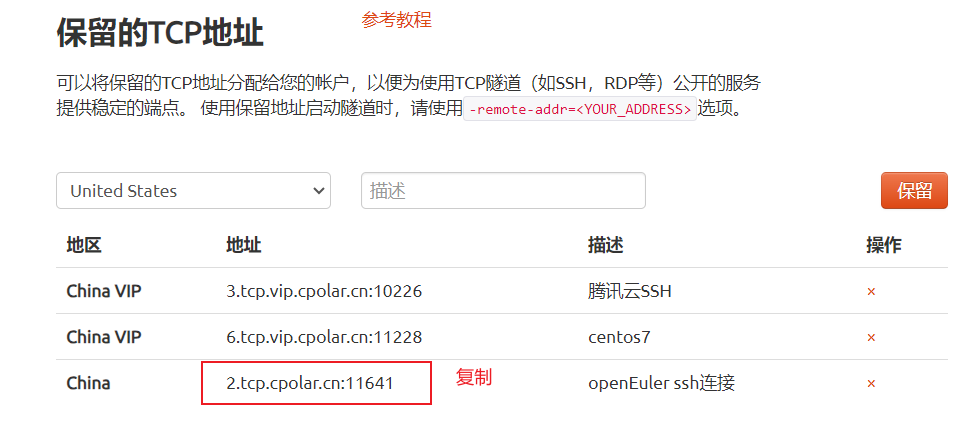
打开cpolar web ui管理界面,点击左侧仪表盘的隧道管理——隧道列表,找到我们上面创建的TCP隧道,点击右侧的编辑
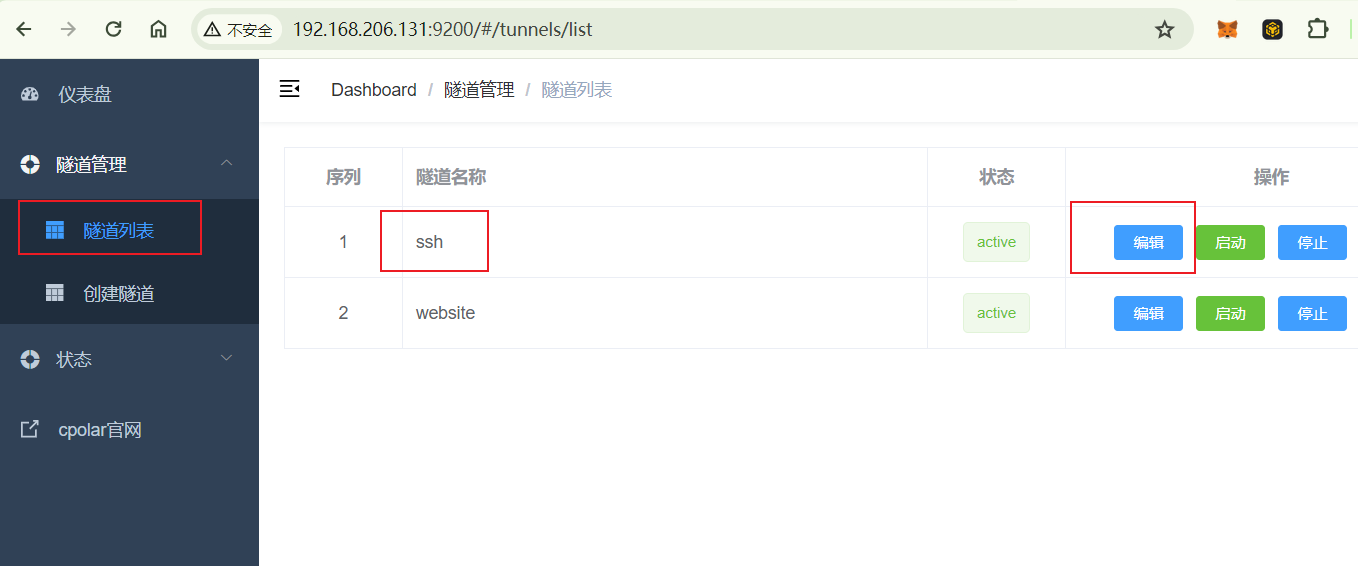
修改隧道信息,将保留成功的固定tcp地址配置到隧道中
- 端口类型:修改为固定tcp端口
- 预留的tcp地址:填写官网保留成功的地址,
点击更新(只需要点击一次更新即可)
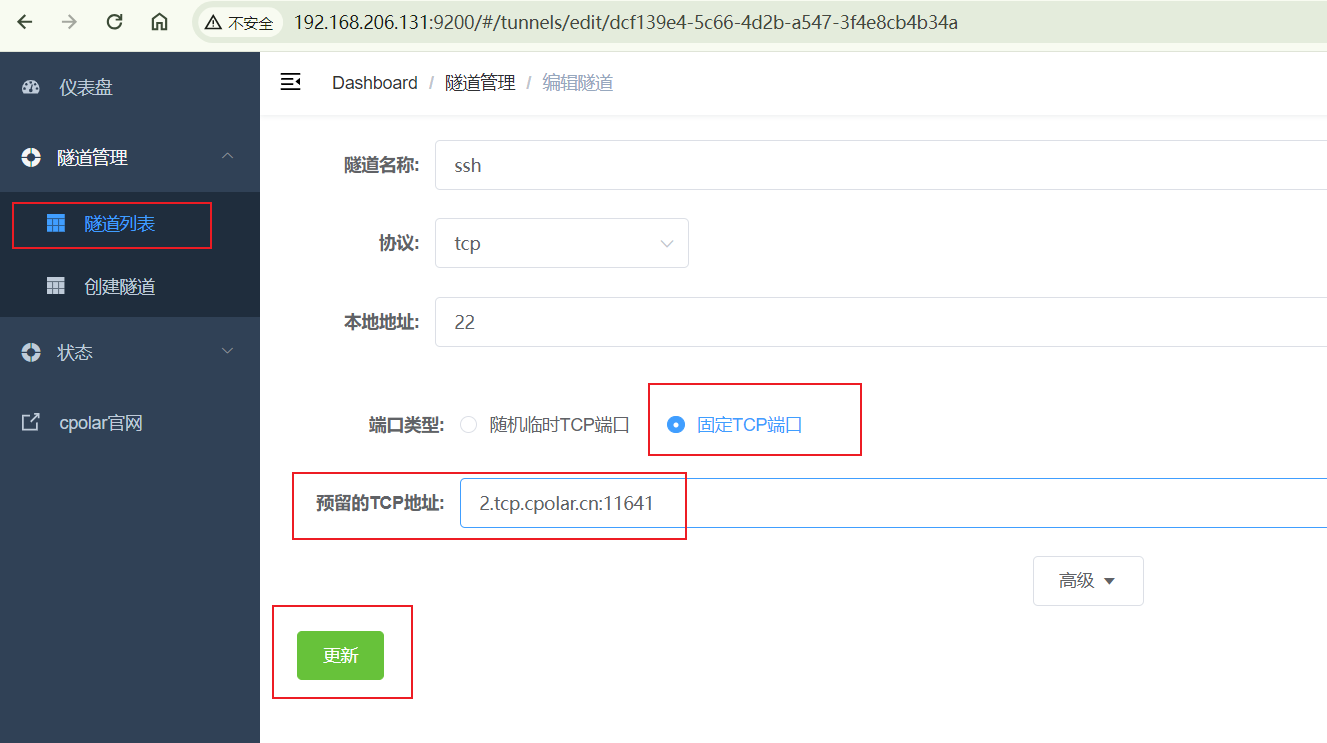
隧道更新成功后,点击左侧仪表盘的状态——在线隧道列表,可以看到公网地址已经更新成为了固定TCP地址和端口。
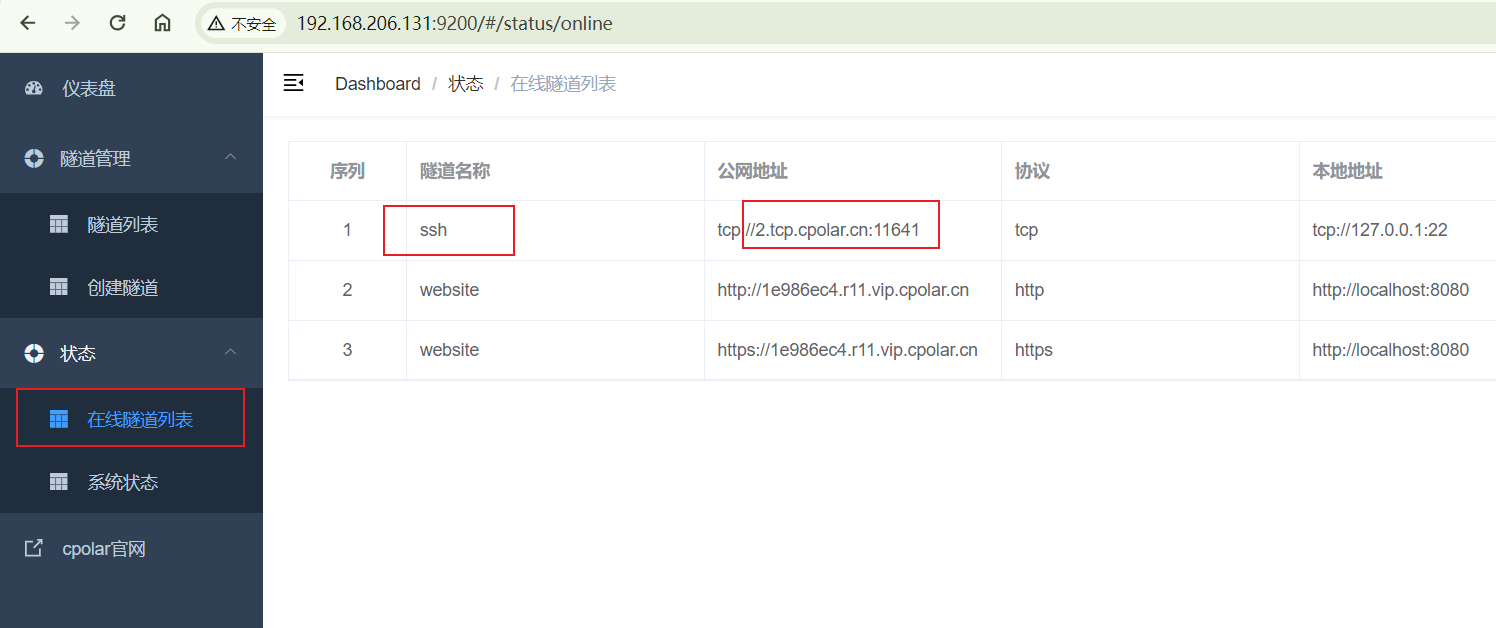
6. SSH固定地址连接测试
固定好了地址后,使用我们固定的TCP地址进行连接,可以看到连接成功,一个永久不变的固定地址就设置好了

openEuler与cpolar的结合,为企业服务器管理提供了一种安全、高效的远程访问方案。它不仅充分利用了openEuler系统本身的优秀性能,还通过cpolar的内网穿透技术打破了传统网络架构的限制。对于需要管理多台分布式服务器的企业来说,这种解决方案不仅可以降低运维成本,还能提高系统管理的灵活性和响应速度。随着企业数字化转型的深入,openEuler+cpolar的组合将在服务器管理领域发挥越来越重要的作用,为企业的稳定运行提供有力保障。
本篇文章知识点来源[cpolar官网][https://www.cpolar.com]
- cpolar博客:配置二级子域名: https://www.cpolar.com/blog/configure-the-secondary-subdomain-name
- cpolar博客:配置自定义域名: https://www.cpolar.com/blog/configure-your-own-domain-name
- cpolar博客:配置固定TCP端口地址: https://www.cpolar.com/blog/configure-fixed-tcp-port-address
- cpolar博客:配置固定FTP地址: https://www.cpolar.com/blog/configure-fixed-ftp-address